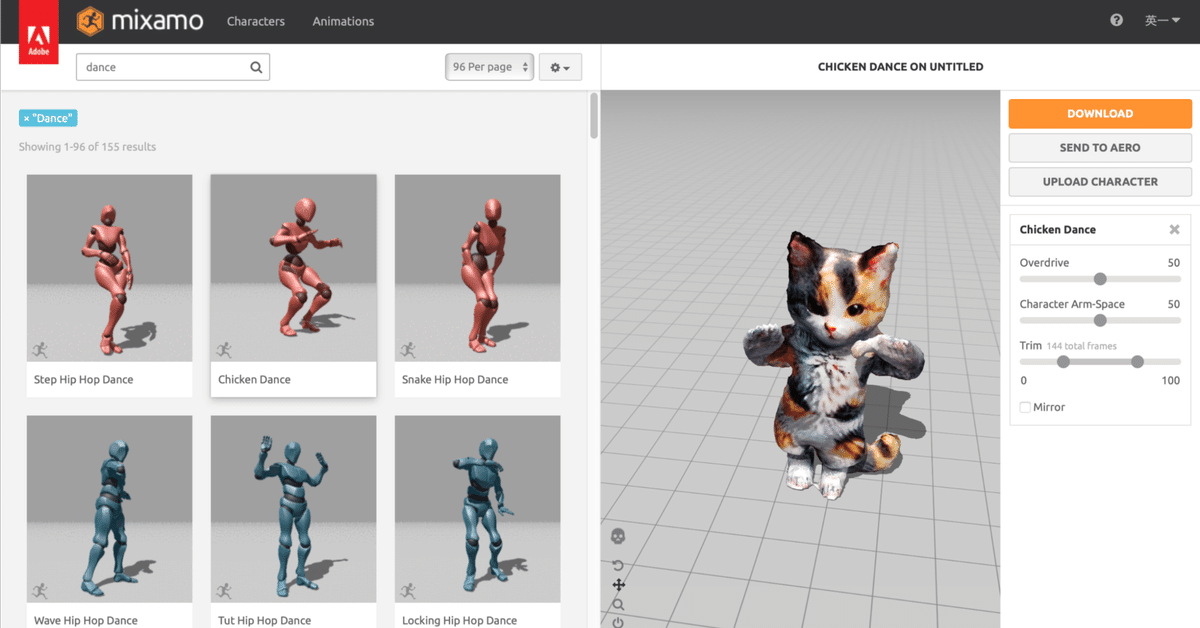
Stable Zero123 で作った3Dモデルを Mixamo でアニメーション
「Stable Zero123」で作った3Dモデルを「Mixamo」でアニメーションさせる手順をまとめました。
前回
1. Stable Zero123 で3Dモデル作成
はじめに、「Stable Zero123」で3Dモデル作成します。
(1) 「DALL-E 3」に猫のTポーズの絵を描いてもらう。
・cat_rgba.png (512x512px、背景は透過)

(2) 「StableZero123」で3Dモデル作成。
前回と、手順は同じです。
Stable Zero123 pic.twitter.com/L4ta6CsEdG
— 布留川英一 / Hidekazu Furukawa (@npaka123) December 15, 2023
MacではFinderで確認できます。
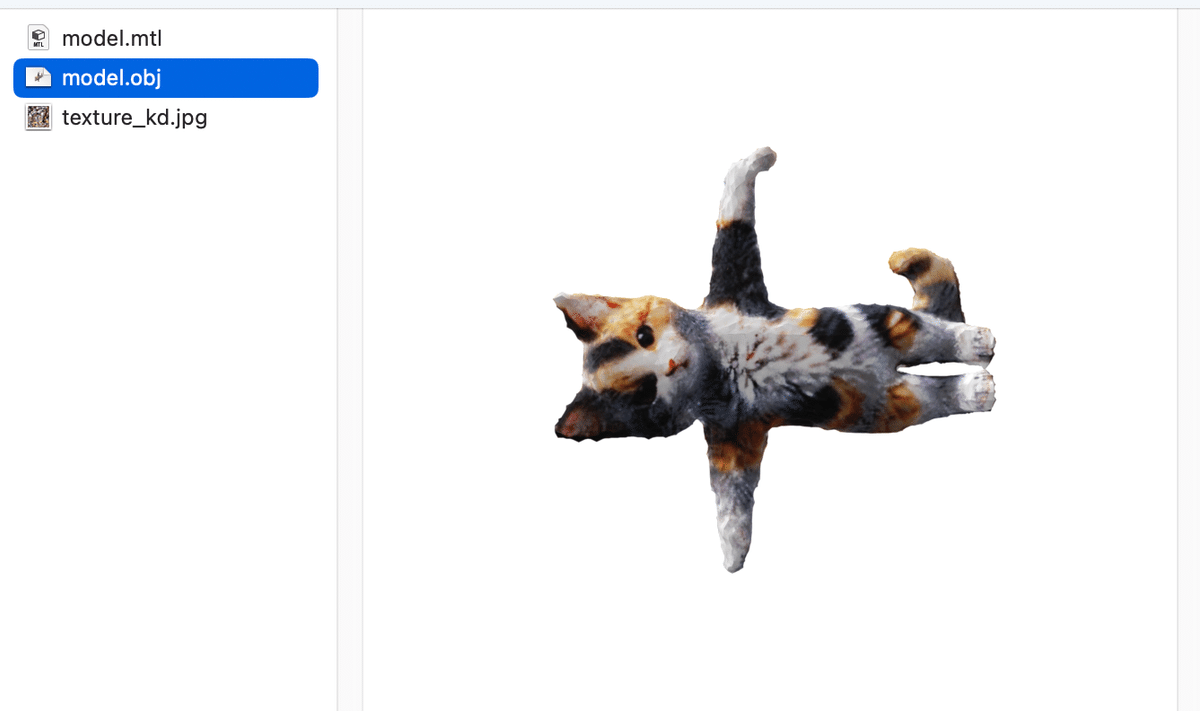
2. Blenderで3DモデルをFBXに変換
次に、Blenderで3DモデルをFBXに変換します。objのままでは、Maximoにテクスチャ付きでアップロードはできませんでした (方法あるかも)。
(1) Blenderを起動。
Blender v3.6を使いました。
(2) CubeをDelete。
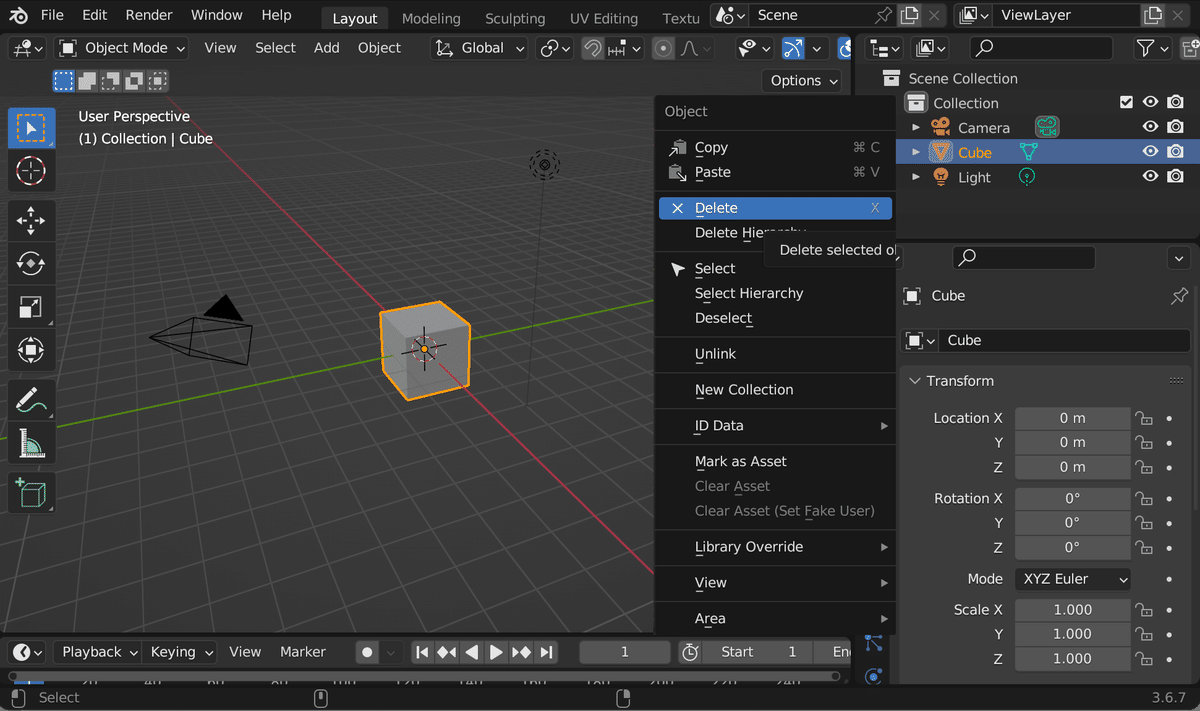
(3) メニュー「File → Import → Wavefront (.obj)」でobjファイルを読み込む。
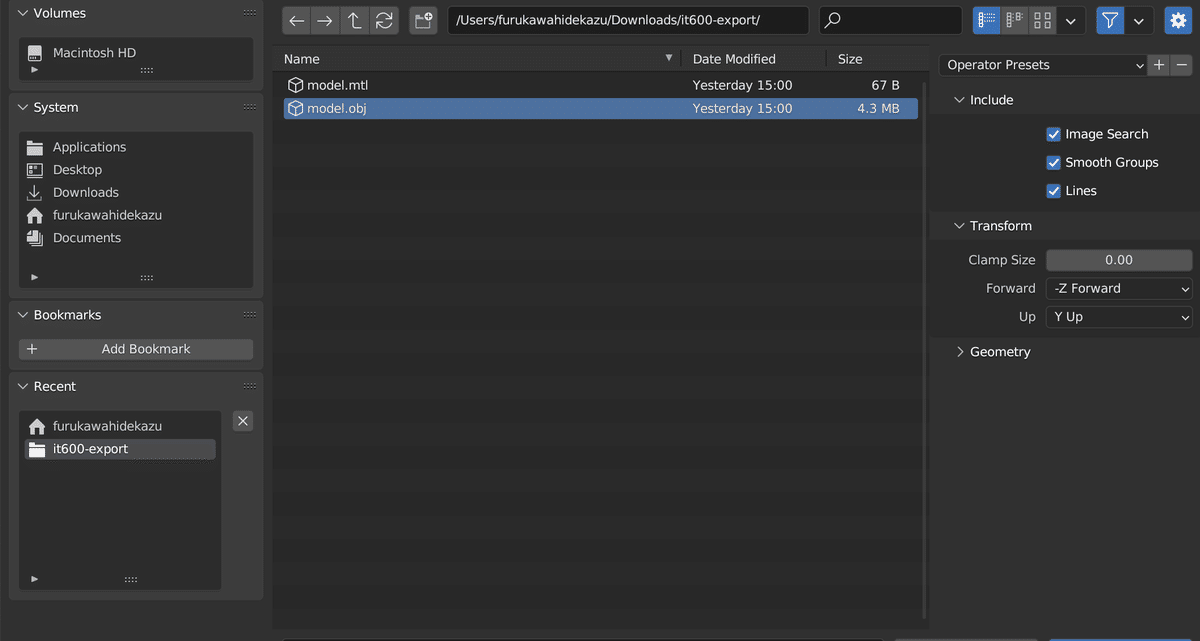
(4) メニュー「File → Export → FBX (.fbx)」でfbxファイルをエクスポート。
「Path Mode」を「Copy」にして、右のアイコンをクリックして「青」くします。「Object Type」は「Mesh」のみにしました。

3. Mixamo でアニメーション
「Mixamo」でアニメーションさせる手順は、次のとおりです。
(1) Mixamoのサイトを開いてログイン。
(2) 「UPLOAD CHARACTER」を押す。
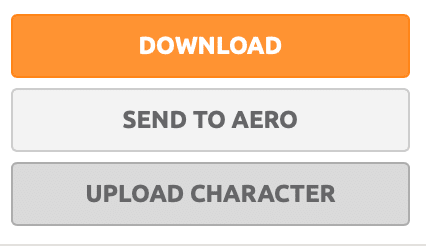
(3) fbxファイルをドラッグ&ドロップ。

(4) 3Dモデルを正面向きに回転して「NEXT」を押す。

(5) マーカーを指示に従って設定 (手首、肘、顎、膝、股間) し、指を設定 (今回は「No Fingers」)し、「NEXT」を押す。
成功すると完成です。
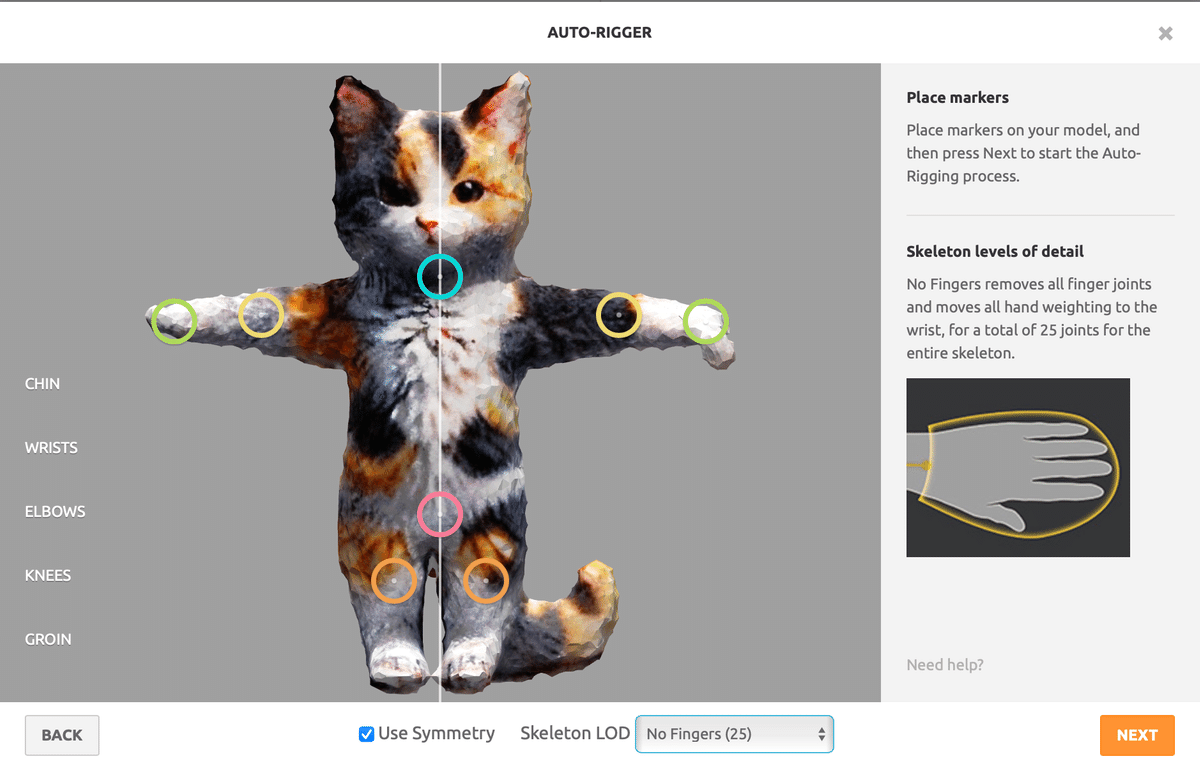
(6) 選択したアニメーションを再生。
「DOWNLOAD」でモデルをダウンロードできます。UnityやUnreal Engineで使えます (たぶん)。

DALL-E 3の画像を、Zero123で3D化して、Mixamoでアニメーション pic.twitter.com/0FlXcR6lqH
— 布留川英一 / Hidekazu Furukawa (@npaka123) December 15, 2023
Zero123でねこダンス pic.twitter.com/4CIqv3FGgU
— 布留川英一 / Hidekazu Furukawa (@npaka123) December 15, 2023
DALL-E 3 → Stable Zero123 → Maxamo → DomoAI でアニメーション作成 pic.twitter.com/tvc23Pblzg
— 布留川英一 / Hidekazu Furukawa (@npaka123) December 16, 2023
この記事が気に入ったらサポートをしてみませんか?
